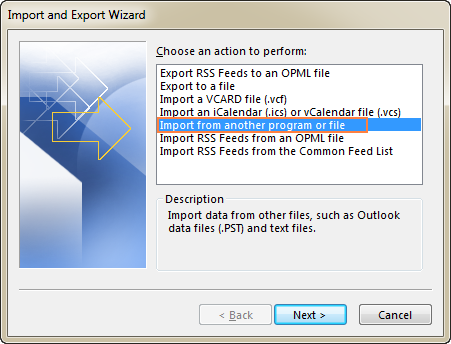
Nội dung
CÁCH IMPORT KHÔI PHỤC LẠI BẢN SAO OUTLOOK BẰNG CÁCH NHẬP TỆP .PST
Chắc các bạn vẫn còn nhớ. Trong bài lần trước mình đã hướng dẫn các bạn sao lưu dữ liệu từ trên phần mềm Microsoft Outlook về máy của mình. Vậy sẽ làm thế nào, khi bạn muốn khôi phục lại dữ liệu từ máy tính của mình lên tài khoản mail cá nhân của bạn.
Trong bài viết lần này, mình sẽ hướng dẫn các bạn thật chi tiết. Các bạn cùng theo dõi và thực hiện cùng mình nhé:
Cách đáng tin cậy và an toàn nhất để khôi phục lại bản sao lưu Outlook là để cho trình hướng dẫn Import and Export được tích hợp chạy.
Lưu ý: Các hướng dẫn này giả sử bạn đã sao lưu các email, danh bạ, nhiệm vụ và các cuộc hẹn trên Outlook bằng cách xuất khẩu hoặc sao chép thủ công .pst.
NHẬP TỆP TIN .PST VÀO OUTLOOK 2013 VÀ OUTLOOK 2016
Để nhập bản sao lưu vào tài khoản mới của bạn, hãy thực hiện theo các bước sau.
- Nhấp File > Open & Export > Import/Export.
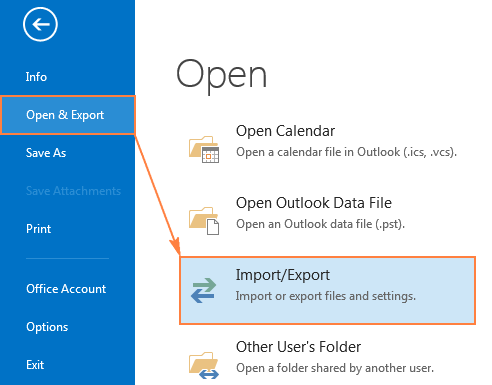
2. Chọn Import from another program or file, sau đó nhấn Next
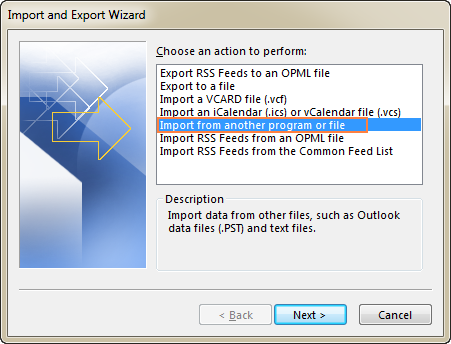
3. Chọn Outlook Data File (.pst) và nhấn Next.
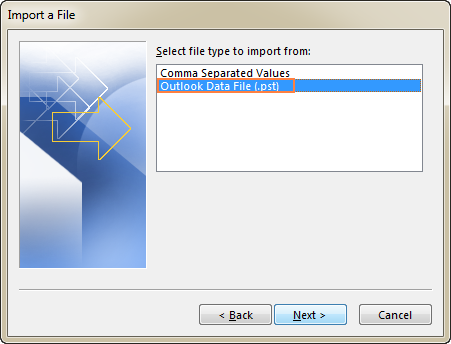
4. Sử dụng nút Browse để chọn tệp tin .pst được sao lưu. Nếu bạn đã thực hiện một bản sao lưu bằng cách sử dụng Export wizard và không thay đổi vị trí mặc định, pst đã được lưu vào thư mục sau, được chọn theo mặc định: C: \ Users \ <username> \ Documents \ Outlook Files \ backup.pst Bên dưới Options, chọn cách xử lý với các mục đã sao chép và nhấp vào Next. Trong hầu hết các trường hợp, bạn nên sử dụng mặc định Replace duplicates with items imported.
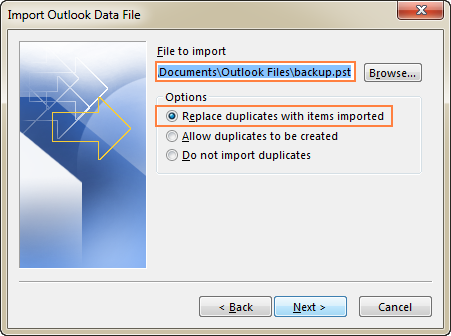
Nếu bản sao lưu Outlook của bạn được bảo vệ bằng mật khẩu, hãy nhập mật khẩu và nhấp vào OK.
5. Trong trường hợp bạn có hai hoặc nhiều tài khoản Outlook, hãy chọn Import items into the same folder in, mở danh sách cuộn, chọn tài khoản bạn muốn sao lưu dự phòng và nhấp vào Finish. Nếu bạn chỉ có một tài khoản, bạn có thể để lựa chọn mặc định.
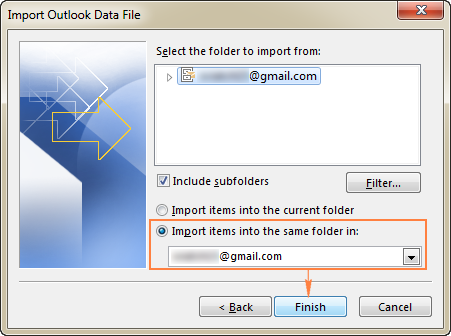
6. Mẹo: Nếu bạn muốn khôi phục nội dung của một thư mục cụ thể. Ví dụ hộp thư đến, mở rộng phân cấp thư mục trong Select the folder to import from và chọn thư mục mong muốn. Để nhập tất cả các thư mục con của thư mục đã chọn, hãy lưu ý chọn lựa chọn Include subfolders.
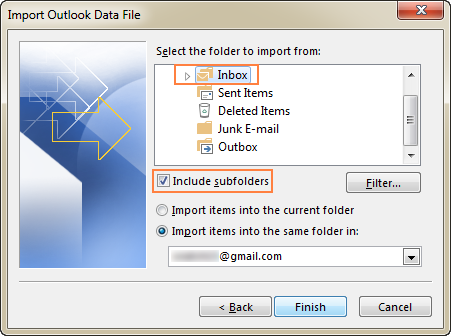
Sau khi chọn Finish, nội dung của tệp .pst sẽ được nhập ngay lập tức, và hộp tiến trình sẽ ở trên màn hình cho đến khi nó kết thúc.
Trên đây là bài viết, mình đã hướng dẫn các bạn cách mà chúng ta có thể khôi phục được dữ liệu một cách nguyên vẹn cho tài khoản Gmail của mình. Hi vọng sẽ giúp được các bạn giải quyết công việc một cách nhanh chóng và hiệu quả nhất
Chúc các bạn thành công !
Nếu trong quá trình thực hiện xảy ra lỗi hay sự cố gì, các bạn có thể liên hệ bộ phận kỹ thuật để được giúp đỡ. Hiện tại BKHOST có các cách liên hệ như sau:
• Liên hệ qua số tổng đài 024 7303 8088, sau đó ấn phím 2 để gặp BPKT.
• Gửi ticket thông qua trang web id.bkhost.vn.
• Live chat trực tiếp trên trang chủ BKHOST.
• Hỗ trợ từ xa thông qua TeamView hoặc Ultraview




